试卷排版的详细步骤
试卷的排版方法和技巧

试卷的排版方法与技巧一、新建一个Word文档二、对Word文档进行页面设置一般来说:标准的试卷都是B4,横排,分两栏。
具体操作如下:单击“文件”菜单,选择“页面设置”命令,打开“页面设置”对话框。
(1)单击“纸张”选项卡,在“纸张大小”列表中选择纸型为B4(或自定义8开26.0cm×36.8cm)(2)单击“页边距”选项卡,将上下左右的页面边距分别设为:1.5、1.5、5.0、1.5,左侧大的原因是因为左侧要增加一个学生信息区,同时将“纸张方向”由“纵向”改为“横向”。
装订线位置选默认“左侧”单击确定。
(3)单击“格式”菜单中的“分栏”命令,打开分栏对话框,将“分栏数”设为“2”,选择“栏宽相等”“栏间距”设为“4字符”并把“分栏线”设为“空线”,这样卷面更美观。
单击确定。
三、.考生信息区的制作一份标准试卷的信息区一般包括:学校、班级、姓名、学号等内容,这些内容应放在试卷的左上方,其方法如下:单击插入菜单中的文本框——选择横排——在试卷的左上方托出适当大小的文本框,然后把相应的内容输进去,做一下格式设置。
去掉文本框的框线:(双击文本框的框线,设置线条颜色为无线条颜色)四、试卷标题及字号(一)、分级标题大标题:宋体三号加粗一级标题为:一、;字号为:宋体小四加粗。
二级标题为:(二)、;字号为:宋体五号三级标题为:1.;字号为:宋体五号四级标题为:(1);字号为:宋体五号选项用ABCD(二)、署名、正文:宋体五号。
有表格的,表格内字要居中:选定表格,点右键弹出菜单,选“单元格对齐方式”选项,选择点击居中图示即可。
五、装订线的制作:把绘图工具栏调出来(单击“视图”菜单——选择工具栏中的绘图,这样绘图工具栏就会显示在界面的下方),选择直线工具,在试卷的左侧画出一条竖直线(借助Shift键画直线),然后双击该直线,进入“设置自选图形对话框”设置线条为虚线,粗细适当设置。
六、登分框的制作:单击表格菜单——选择插入命令中的表格——选择行数和列数——确定——输入相应的内容,做下格式设置就可以了。
试卷排版的操作步骤
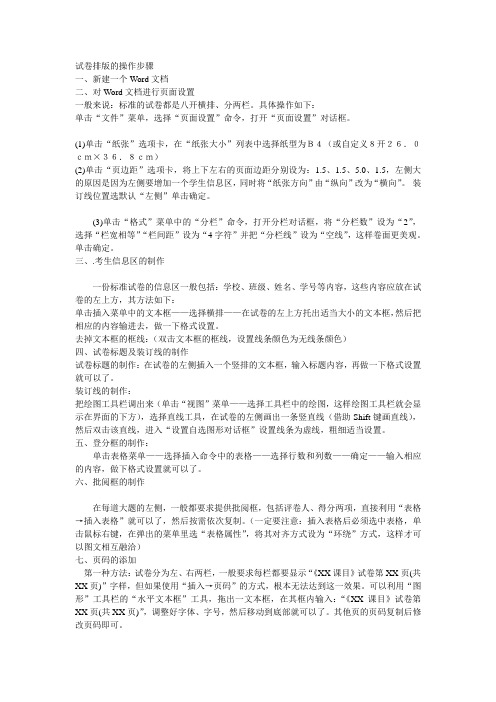
试卷排版的操作步骤一、新建一个Word文档二、对Word文档进行页面设置一般来说:标准的试卷都是八开横排、分两栏。
具体操作如下:单击“文件”菜单,选择“页面设置”命令,打开“页面设置”对话框。
(1)单击“纸张”选项卡,在“纸张大小”列表中选择纸型为B4(或自定义8开26.0cm×36.8cm)(2)单击“页边距”选项卡,将上下左右的页面边距分别设为:1.5、1.5、5.0、1.5,左侧大的原因是因为左侧要增加一个学生信息区,同时将“纸张方向”由“纵向”改为“横向”。
装订线位置选默认“左侧”单击确定。
(3)单击“格式”菜单中的“分栏”命令,打开分栏对话框,将“分栏数”设为“2”,选择“栏宽相等”“栏间距”设为“4字符”并把“分栏线”设为“空线”,这样卷面更美观。
单击确定。
三、.考生信息区的制作一份标准试卷的信息区一般包括:学校、班级、姓名、学号等内容,这些内容应放在试卷的左上方,其方法如下:单击插入菜单中的文本框——选择横排——在试卷的左上方托出适当大小的文本框,然后把相应的内容输进去,做一下格式设置。
去掉文本框的框线:(双击文本框的框线,设置线条颜色为无线条颜色)四、试卷标题及装订线的制作试卷标题的制作:在试卷的左侧插入一个竖排的文本框,输入标题内容,再做一下格式设置就可以了。
装订线的制作:把绘图工具栏调出来(单击“视图”菜单——选择工具栏中的绘图,这样绘图工具栏就会显示在界面的下方),选择直线工具,在试卷的左侧画出一条竖直线(借助Shift键画直线),然后双击该直线,进入“设置自选图形对话框”设置线条为虚线,粗细适当设置。
五、登分框的制作:单击表格菜单——选择插入命令中的表格——选择行数和列数——确定——输入相应的内容,做下格式设置就可以了。
六、批阅框的制作在每道大题的左侧,一般都要求提供批阅框,包括评卷人、得分两项,直接利用“表格→插入表格”就可以了,然后按需依次复制。
(一定要注意:插入表格后必须选中表格,单击鼠标右键,在弹出的菜单里选“表格属性”,将其对齐方式设为“环绕”方式,这样才可以图文相互融洽)七、页码的添加第一种方法:试卷分为左、右两栏,一般要求每栏都要显示“《XX课目》试卷第XX页(共XX页)”字样,但如果使用“插入→页码”的方式,根本无法达到这一效果。
试卷排版步骤和注意问题

试卷排版步骤和注意问题试卷排版教步骤和注意问题⼀.建⽴空⽩⽂档:打开WPS的word⽂档,创建空⽩⽂档。
⼆.页⾯布局:(以B4尺⼨的纸张为例)(⼀)选择页⾯设置:纸张⼤⼩(B4,364×257,mm)——页边距(2-2-2-2)——纸张⽅向(横或竖搬)——分栏(两或三栏);(⼆)⽂字设置:标题格式:标题⼀般居中设置,根据需要设置字号和字体。
题号对齐⽅式:⼀级题号顶格左对齐(⼀般⽤汉字“⼀”);⼆级以上题号(“(⼀)”,“(1)”等)⽂本之前2字符;主题题号顶格左对齐(建议⽤“项⽬符号和编号”,以便⽂字整体悬挂缩进)【以语⽂学科为例】朝阳⼀⾼中2019~2020学年下学期假期⽹课评估试题(格式:居中;字号字体:⼩四号/宋体;数字:Times New Roman)语⽂(⾼⼀年级)(格式:居中;字号字体:⼩⼆号/⿊体;数字:Times New Roman)命题⼈:魏德茹(格式:居中;字号字体:⼩四号/宋体;数字:Times New Roman)本试卷共22题,满分150分,共4页。
考试时间150分钟。
考试结束后,将本试卷和答题卡⼀并交回。
注意事项:1.答卷前,考⽣先将⾃⼰的姓名,准考证号码填写清楚,将条形码准确粘贴在条形码区域内。
2.答题时请按要求⽤笔。
3.请按照题号顺序在各题⽬的答题区域内作答,超出答题区域书写的答案⽆效;在草稿纸、试......题卷上答题⽆效.......。
4.作图可先使⽤铅笔画出,确定后必须⽤⿊⾊字迹的签字笔描⿊。
5.保持卡⾯清洁,不要折叠,不要弄破弄皱,不准使⽤涂改液,修正带,刮纸⼑。
祝各位考⽣考试顺利!(格式:⽂本之前2字符;字号字体:五号/宋体;数字:Times New Roman)⼀、现代⽂阅读(36分)(格式:顶格;字号字体:⼩四号/⿊体;数字:Times New Roman)(⼀)论述类⽂本阅读(本题共3⼩题,9分)(格式:⾸⾏缩进2字符⽂字:⼩四号/⿊体/宋体;数字:Times New Roman)阅读下⾯的⽂字,完成1~3题。
如何排版试卷a3
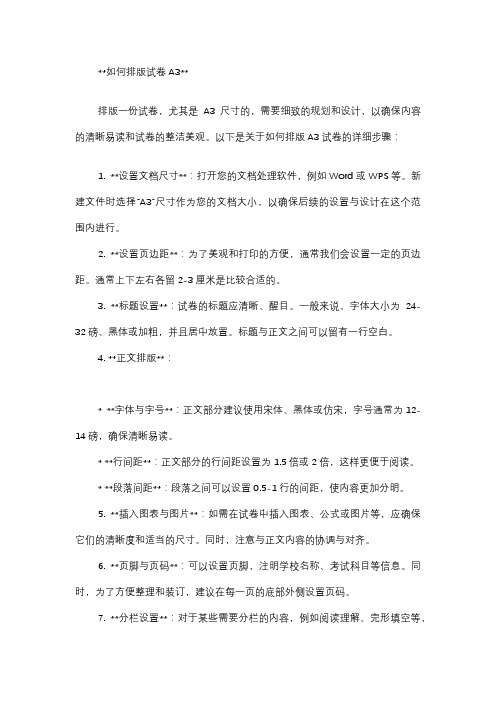
**如何排版试卷A3**排版一份试卷,尤其是A3尺寸的,需要细致的规划和设计,以确保内容的清晰易读和试卷的整洁美观。
以下是关于如何排版A3试卷的详细步骤:1. **设置文档尺寸**:打开您的文档处理软件,例如Word或WPS等。
新建文件时选择“A3”尺寸作为您的文档大小,以确保后续的设置与设计在这个范围内进行。
2. **设置页边距**:为了美观和打印的方便,通常我们会设置一定的页边距。
通常上下左右各留2-3厘米是比较合适的。
3. **标题设置**:试卷的标题应清晰、醒目。
一般来说,字体大小为24-32磅、黑体或加粗,并且居中放置。
标题与正文之间可以留有一行空白。
4. **正文排版**:* **字体与字号**:正文部分建议使用宋体、黑体或仿宋,字号通常为12-14磅,确保清晰易读。
* **行间距**:正文部分的行间距设置为1.5倍或2倍,这样更便于阅读。
* **段落间距**:段落之间可以设置0.5-1行的间距,使内容更加分明。
5. **插入图表与图片**:如需在试卷中插入图表、公式或图片等,应确保它们的清晰度和适当的尺寸。
同时,注意与正文内容的协调与对齐。
6. **页脚与页码**:可以设置页脚,注明学校名称、考试科目等信息。
同时,为了方便整理和装订,建议在每一页的底部外侧设置页码。
7. **分栏设置**:对于某些需要分栏的内容,例如阅读理解、完形填空等,可以设置两栏或三栏格式,但要确保每栏内容的独立与完整。
8. **答题区域**:预留足够的答题区域给学生填写答案。
这些区域应该明显标出,如“解答题”、“作文”等部分。
9. **校对与打印**:在完成排版后,一定要进行多次校对,确保内容的准确性和完整性。
然后可以进行打印预览,检查版式是否有问题。
如一切正常,便可打印输出。
综上所述,虽然排版工作相对细致繁琐,但只要有清晰的计划和细心的工作态度,便可以轻松完成一份整洁、美观的A3试卷的排版工作。
试卷排版的操作步骤

试卷排版的操作步骤一、新建一个Word文档二、对Word文档进行页面设置一般来说:标准的试卷都是八开横排、分两栏。
具体操作如下:单击“文件”菜单,选择“页面设置”命令,打开“页面设置”对话框。
?(1)单击“纸张”选项卡,在“纸张大小”列表中选择纸型为B4(或自定义8开26.0cm×36.8cm)(2)单击“页边距”选项卡,将上下左右的页面边距分别设为:1.5、1.5、5.0、1.5,左侧大的原因是因为左侧要增加一个学生信息区,同时将“纸张方向”由“纵向”改为“横向”。
装订线位置选默认“左侧”单击确定。
?(3)单击“格式”菜单中的“分栏”命令,打开分栏对话框,将“分栏数”设为“2”,选择“栏宽相等”“栏间距”设为“4字符”并把“分栏线”设为“空线”,这样卷面更美观。
单击确定。
三、.考生信息区的制作?一份标准试卷的信息区一般包括:学校、班级、姓名、学号等内容,这些内容应放在试卷的左上方,其方法如下:单击插入菜单中的文本框——选择横排——在试卷的左上方托出适当大小的文本框,然后把相应的内容输进去,做一下格式设置。
去掉文本框的框线:(双击文本框的框线,设置线条颜色为无线条颜色)四、试卷标题及装订线的制作试卷标题的制作:在试卷的左侧插入一个竖排的文本框,输入标题内容,再做一下格式设置就可以了。
装订线的制作:把绘图工具栏调出来(单击“视图”菜单——选择工具栏中的绘图,这样绘图工具栏就会显示在界面的下方),选择直线工具,在试卷的左侧画出一条竖直线(借助Shift键画直线),然后双击该直线,进入“设置自选图形对话框”设置线条为虚线,粗细适当设置。
五、登分框的制作:单击表格菜单——选择插入命令中的表格——选择行数和列数——确定——输入相应的内容,做下格式设置就可以了。
六、批阅框的制作?在每道大题的左侧,一般都要求提供批阅框,包括评卷人、得分两项,直接利用“表格→插入表格”就可以了,然后按需依次复制。
(一定要注意:插入表格后必须选中表格,单击鼠标右键,在弹出的菜单里选“表格属性”,将其对齐方式设为“环绕”方式,这样才可以图文相互融洽)七、页码的添加第一种方法:试卷分为左、右两栏,一般要求每栏都要显示“《XX课目》试卷第XX页(共XX页)”字样,但如果使用“插入→页码”的方式,根本无法达到这一效果。
语文考试卷排版

一、试卷结构本试卷分为两部分:选择题和主观题。
选择题共20题,每题2分,共计40分;主观题共5题,每题20分,共计100分。
考试时间共计120分钟。
二、试卷排版1. 试卷封面(1)上方:学校名称、年级、班级、考试科目:语文(2)下方:考试时间:120分钟;姓名、学号2. 题目排版(1)选择题①每题占一行,题号左对齐,题目居中。
②选项A、B、C、D分别占据一行,选项编号左对齐。
③每题下方留出足够的空间供考生填写答案。
(2)主观题①每题占一行,题号左对齐,题目居中。
②每题下方留出足够的空间供考生作答。
3. 分值排版(1)选择题每题后标明分值:2分。
(2)主观题每题后标明分值:20分。
4. 页面布局(1)每页顶部:学校名称、年级、班级、考试科目:语文(2)每页底部:页码(3)每页内容排版整齐,留出适当的空白。
5. 字体、字号(1)标题:宋体,二号字。
(2)正文:宋体,四号字。
(3)题目:宋体,三号字。
(4)选项:宋体,小四号字。
三、答题要求1. 答题前,考生务必在指定位置填写姓名、学号等信息。
2. 选择题:在每题的选项栏内,用2B铅笔涂黑所选答案。
3. 主观题:在每题下方作答,字迹工整,卷面整洁。
4. 考试过程中,考生不得擅自撕毁试卷或换卷。
四、评分标准1. 选择题:每题2分,共40分。
正确答案按分值计分,错误答案不扣分。
2. 主观题:每题20分。
根据答案的准确性、完整性、条理性和语言表达能力进行评分。
五、注意事项1. 考生在考试过程中,应遵守考场纪律,保持安静。
2. 考试结束后,考生应将试卷、答题卡等全部交回。
3. 考生如有特殊原因需要提前交卷,须征得监考老师同意。
4. 本试卷如有错漏,以监考老师解释为准。
5. 本试卷解释权归学校所有。
六、试卷样例(以下为选择题部分样例)一、选择题(每题2分,共40分)1. 下列词语中,字形、字音完全正确的是()A. 妙不可言B. 美中不足C. 悠然自得D. 一心一意2. 下列句子中,没有语病的一句是()A. 这本书的内容丰富,插图精美,非常值得一看。
初中数学试卷试题排版打印
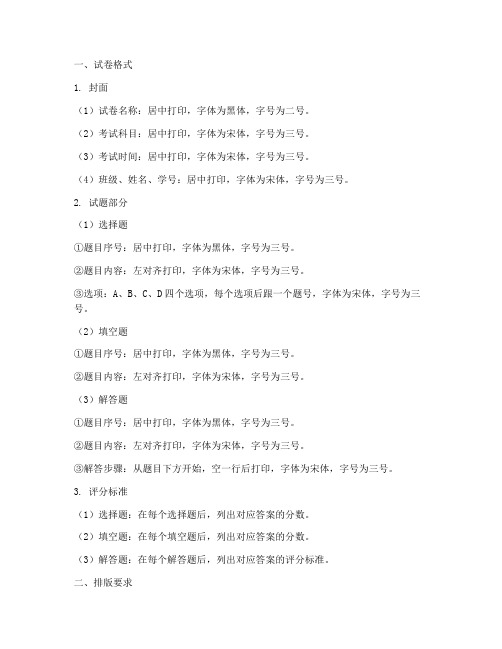
一、试卷格式1. 封面(1)试卷名称:居中打印,字体为黑体,字号为二号。
(2)考试科目:居中打印,字体为宋体,字号为三号。
(3)考试时间:居中打印,字体为宋体,字号为三号。
(4)班级、姓名、学号:居中打印,字体为宋体,字号为三号。
2. 试题部分(1)选择题①题目序号:居中打印,字体为黑体,字号为三号。
②题目内容:左对齐打印,字体为宋体,字号为三号。
③选项:A、B、C、D四个选项,每个选项后跟一个题号,字体为宋体,字号为三号。
(2)填空题①题目序号:居中打印,字体为黑体,字号为三号。
②题目内容:左对齐打印,字体为宋体,字号为三号。
(3)解答题①题目序号:居中打印,字体为黑体,字号为三号。
②题目内容:左对齐打印,字体为宋体,字号为三号。
③解答步骤:从题目下方开始,空一行后打印,字体为宋体,字号为三号。
3. 评分标准(1)选择题:在每个选择题后,列出对应答案的分数。
(2)填空题:在每个填空题后,列出对应答案的分数。
(3)解答题:在每个解答题后,列出对应答案的评分标准。
二、排版要求1. 页边距:上下左右页边距均为2.5厘米。
2. 字体:正文部分使用宋体,字号为三号。
3. 行间距:全文行间距为1.5倍行距。
4. 段落间距:首行缩进2字符。
5. 表格:表格线为1.5磅实线,表格内容对齐方式为居中对齐。
三、打印注意事项1. 选择合适的打印纸张:建议使用A4纸。
2. 设置打印方向:选择“纵向”打印。
3. 检查打印效果:打印前仔细检查试卷排版是否正确,字体、字号、行间距等是否符合要求。
4. 试卷份数:根据实际需要打印相应数量的试卷。
通过以上指南,相信您能够顺利完成初中数学试卷的排版打印工作。
祝您工作顺利!。
如何给考试试卷排版

如何给考试试卷排版考试试卷的排版是一个需要细心和专业技能的过程,它不仅影响着考生的阅读体验,也关系到考试的公正性和严肃性。
以下是一些基本的排版建议,可以帮助你制作出清晰、专业的考试试卷。
开头首先,考试试卷的封面应该包含考试的基本信息,如考试名称、科目、考试时间、考试地点等。
这些信息应该清晰、准确,并且位于封面的显眼位置。
试卷内容1.2. 指导语:在试卷的开头,应该提供一段简短的指导语,说明考试的规则和要求,如考试时间、答题方式、注意事项等。
3. 题目编号:每道题目都应该有清晰的编号,这样考生可以快速定位到需要回答的问题。
4. 题目内容:题目内容应该清晰、准确,避免歧义。
题目的字体大小应该适中,行间距要合理,以便于考生阅读。
5. 选项:选择题的选项应该排列整齐,每个选项前都应该有清晰的字母标识,如A、B、C等。
6. 答题区域:为考生提供足够的空白区域进行答题,这些区域应该与题目编号对应,方便考生和阅卷老师识别。
试卷结构- 逻辑性:试卷的结构应该符合逻辑,通常从易到难,或者按照知识点的顺序排列。
- 平衡性:确保试卷中不同类型题目的平衡,如选择题、填空题、简答题等。
版面设计- 页边距:合理设置页边距,保证试卷的整洁和美观。
- 字体和字号:选择清晰易读的字体,如宋体或黑体,字号不宜过大或过小。
- 颜色:避免使用过多的颜色,通常黑色或深蓝色打印最为清晰。
结尾最后,试卷的末尾应再次提醒考生注意考试规则,并提供考试结束的提示,如“考试结束,请停止答题”。
注意事项- 确保试卷的电子版在打印前进行仔细校对,避免出现错别字或格式错误。
- 考虑到不同考生的阅读习惯,尽量使试卷的排版简洁、清晰,易于理解。
- 考虑到考试的严肃性,避免使用过多的装饰性元素,保持试卷的正式和专业感。
通过以上的排版技巧,你可以制作出一份既美观又实用的考试试卷。
试卷制作详细步骤
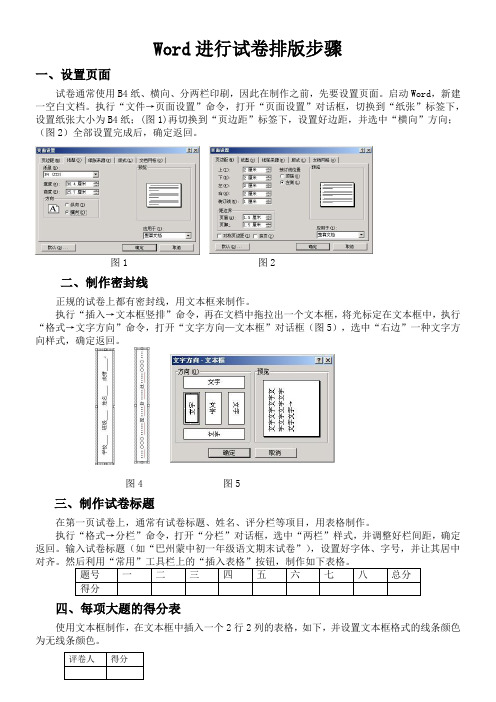
Word进行试卷排版步骤一、设置页面试卷通常使用B4纸、横向、分两栏印刷,因此在制作之前,先要设置页面。
启动Word,新建一空白文档。
执行“文件→页面设置”命令,打开“页面设置”对话框,切换到“纸张”标签下,设置纸张大小为B4纸;(图1)再切换到“页边距”标签下,设置好边距,并选中“横向”方向;(图2)全部设置完成后,确定返回。
图1 图2二、制作密封线正规的试卷上都有密封线,用文本框来制作。
执行“插入→文本框竖排”命令,再在文档中拖拉出一个文本框,将光标定在文本框中,执行“格式→文字方向”命令,打开“文字方向—文本框”对话框(图5),选中“右边”一种文字方向样式,确定返回。
图4 图5三、制作试卷标题在第一页试卷上,通常有试卷标题、姓名、评分栏等项目,用表格制作。
执行“格式→分栏”命令,打开“分栏”对话框,选中“两栏”样式,并调整好栏间距,确定返回。
输入试卷标题(如“巴州蒙中初一年级语文期末试卷”),设置好字体、字号,并让其居中对齐。
然后利用“常用”工具栏上的“插入表格”按钮,制作如下表格。
题号一二三四五六七八总分得分四、每项大题的得分表使用文本框制作,在文本框中插入一个2行2列的表格,如下,并设置文本框格式的线条颜色为无线条颜色。
评卷人得分五、制作反正面的试卷将前面所做的第二个文本框进行复制,然后选择另一种文字方向,如图并放在第二页的页面右端。
图7六、分栏页码的设置7、分栏页码的设置在Word文档中设置分栏后,尽管一页中有两栏或者多栏文字,但使用“插入页码”命令,却只能在该页中插入同一个页码。
如何给每栏分别设置页码?也就是说,每页分两栏的话,每页要占两个页码,也就是第一张纸的页码是1、2,第二张纸的页码是3、4,依此类推……下面我们以分两栏为例,介绍一下为分栏设置不同的页码的方法:1.单击“视图”菜单下的“页眉和页脚”,切换至第一页的页脚。
2.在与左栏对应的合适位置输入“第页”,将光标插在两字中间,连续按两下“Ctrl+F9”键,出现两个大括号“{{}}”。
试卷排版步骤和注意问题

试卷排版教步骤和注意问题一.建立空白文档:打开WPS的word文档,创建空白文档。
二.页面布局:(以B4尺寸的纸张为例)(一)选择页面设置:纸张大小(B4,364×257,mm)——页边距(2-2-2-2)——纸张方向(横或竖搬)——分栏(两或三栏);(二)文字设置:标题格式:标题一般居中设置,根据需要设置字号和字体。
题号对齐方式:一级题号顶格左对齐(一般用汉字“一”);二级以上题号(“(一)”,“(1)”等)文本之前2字符;主题题号顶格左对齐(建议用“项目符号和编号”,以便文字整体悬挂缩进)【以语文学科为例】朝阳一高中2019~2020学年下学期假期网课评估试题(格式:居中;字号字体:小四号/宋体;数字:Times New Roman)语文(高一年级)(格式:居中;字号字体:小二号/黑体;数字:Times New Roman)命题人:魏德茹(格式:居中;字号字体:小四号/宋体;数字:Times New Roman)本试卷共22题,满分150分,共4页。
考试时间150分钟。
考试结束后,将本试卷和答题卡一并交回。
注意事项:1.答卷前,考生先将自己的姓名,准考证号码填写清楚,将条形码准确粘贴在条形码区域内。
2.答题时请按要求用笔。
3.请按照题号顺序在各题目的答题区域内作答,超出答题区域书写的答案无效;在草稿纸、试......题卷上答题无效.......。
4.作图可先使用铅笔画出,确定后必须用黑色字迹的签字笔描黑。
5.保持卡面清洁,不要折叠,不要弄破弄皱,不准使用涂改液,修正带,刮纸刀。
祝各位考生考试顺利!(格式:文本之前2字符;字号字体:五号/宋体;数字:Times New Roman)一、现代文阅读(36分)(格式:顶格;字号字体:小四号/黑体;数字:Times New Roman)(一)论述类文本阅读(本题共3小题,9分)(格式:首行缩进2字符文字:小四号/黑体/宋体;数字:Times New Roman)阅读下面的文字,完成1~3题。
试卷排版a3的详细步骤

试卷排版a3的详细步骤
首先,制作A3大小的试卷需要一些专业的排版软件,比如Adobe InDesign或者Microsoft Publisher。
以下是制作A3试卷的
详细步骤:
1. 打开排版软件,首先,打开你选择的排版软件,并创建一个
新的文档。
2. 设置页面尺寸,在新建文档的设置中,选择A3页面尺寸(297mm × 420mm)。
3. 设置页面边距,根据需要,设置页面的边距和页面方向(纵
向或横向)。
4. 添加题目和内容,在A3页面上,开始添加试卷的题目、题
目编号、题目内容、选项等信息。
可以使用文本框工具来添加文本,并调整字体、大小和样式。
5. 插入图片和图表,如果试卷需要插入图片或图表,可以使用
软件提供的插入图片或图表的功能进行添加,并进行适当的调整和
排列。
6. 设计页面布局,根据试卷的内容和格式,设计页面的布局,确保题目和内容的排版整齐清晰,易于阅读和理解。
7. 调整格式和样式,根据需要,调整试卷的格式和样式,包括字体、颜色、行距、段落格式等,以确保整体风格统一。
8. 审查和修改,完成试卷排版后,进行审查和修改,确保内容准确无误,排版格式符合要求。
9. 打印输出,最后,准备好的A3试卷可以通过打印机进行打印输出,可以选择单面或双面打印,以及打印质量等设置。
以上是制作A3大小试卷的详细步骤,希望对你有所帮助。
如果有其他问题,欢迎继续提问。
考试试卷排版
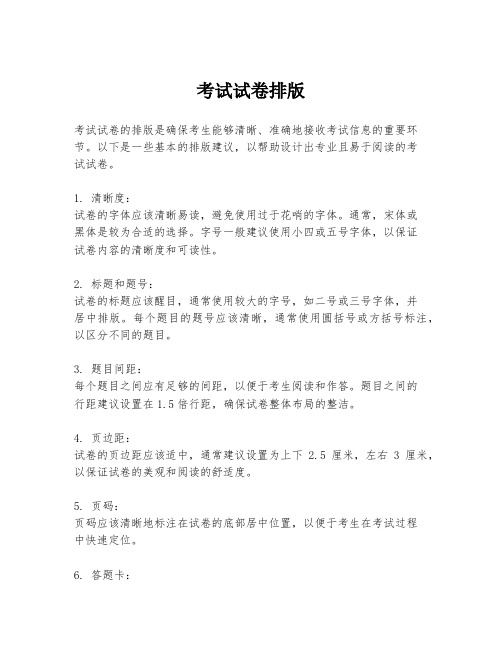
考试试卷排版考试试卷的排版是确保考生能够清晰、准确地接收考试信息的重要环节。
以下是一些基本的排版建议,以帮助设计出专业且易于阅读的考试试卷。
1. 清晰度:试卷的字体应该清晰易读,避免使用过于花哨的字体。
通常,宋体或黑体是较为合适的选择。
字号一般建议使用小四或五号字体,以保证试卷内容的清晰度和可读性。
2. 标题和题号:试卷的标题应该醒目,通常使用较大的字号,如二号或三号字体,并居中排版。
每个题目的题号应该清晰,通常使用圆括号或方括号标注,以区分不同的题目。
3. 题目间距:每个题目之间应有足够的间距,以便于考生阅读和作答。
题目之间的行距建议设置在1.5倍行距,确保试卷整体布局的整洁。
4. 页边距:试卷的页边距应该适中,通常建议设置为上下2.5厘米,左右3厘米,以保证试卷的美观和阅读的舒适度。
5. 页码:页码应该清晰地标注在试卷的底部居中位置,以便于考生在考试过程中快速定位。
6. 答题卡:如果考试需要使用答题卡,答题卡的排版应与试卷相匹配,确保考生能够正确填写。
答题卡上应有清晰的指示,指导考生如何正确作答。
7. 说明文字:试卷的开头应有简短的说明文字,包括考试时间、注意事项等,使用较小的字号,如六号字体,并保持简洁明了。
8. 保护隐私:在试卷的适当位置,应有提醒考生保护个人隐私的提示,如不要在试卷上写上姓名等个人信息。
9. 审阅和校对:在最终打印之前,应由专业人员进行审阅和校对,确保试卷内容无误,排版规范。
10. 打印和分发:考试试卷应使用高质量的纸张打印,确保打印清晰。
在分发试卷时,应确保每位考生都能及时、准确地收到试卷。
通过遵循上述建议,可以确保考试试卷的排版既专业又便于考生阅读,从而为顺利进行考试打下良好的基础。
高考数学试卷排版标准模板
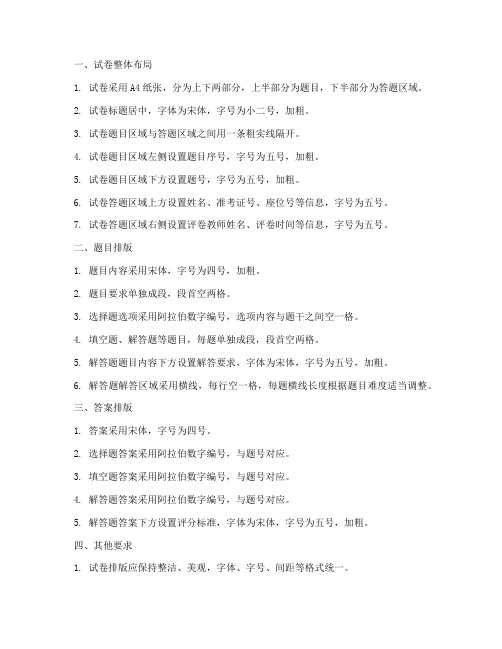
一、试卷整体布局1. 试卷采用A4纸张,分为上下两部分,上半部分为题目,下半部分为答题区域。
2. 试卷标题居中,字体为宋体,字号为小二号,加粗。
3. 试卷题目区域与答题区域之间用一条粗实线隔开。
4. 试卷题目区域左侧设置题目序号,字号为五号,加粗。
5. 试卷题目区域下方设置题号,字号为五号,加粗。
6. 试卷答题区域上方设置姓名、准考证号、座位号等信息,字号为五号。
7. 试卷答题区域右侧设置评卷教师姓名、评卷时间等信息,字号为五号。
二、题目排版1. 题目内容采用宋体,字号为四号,加粗。
2. 题目要求单独成段,段首空两格。
3. 选择题选项采用阿拉伯数字编号,选项内容与题干之间空一格。
4. 填空题、解答题等题目,每题单独成段,段首空两格。
5. 解答题题目内容下方设置解答要求,字体为宋体,字号为五号,加粗。
6. 解答题解答区域采用横线,每行空一格,每题横线长度根据题目难度适当调整。
三、答案排版1. 答案采用宋体,字号为四号。
2. 选择题答案采用阿拉伯数字编号,与题号对应。
3. 填空题答案采用阿拉伯数字编号,与题号对应。
4. 解答题答案采用阿拉伯数字编号,与题号对应。
5. 解答题答案下方设置评分标准,字体为宋体,字号为五号,加粗。
四、其他要求1. 试卷排版应保持整洁、美观,字体、字号、间距等格式统一。
2. 试卷排版应避免出现重影、模糊等现象。
3. 试卷排版应留出足够的空白区域,方便考生答题和评卷。
4. 试卷排版应充分考虑试卷的整体结构,使题目、答案、评卷信息等部分布局合理。
5. 试卷排版应遵守相关法律法规和考试管理规定。
以下是一个示例:---【试卷标题】高考数学试卷【姓名】________ 【准考证号】________ 【座位号】________【评卷教师】________ 【评卷时间】________一、选择题(本题共10小题,每小题5分,共50分。
在每小题给出的四个选项中,只有一项是符合题目要求的。
)1. 下列函数中,定义域为全体实数的是()A. f(x) = x^2 + 1B. f(x) = √xC. f(x) = 1/xD. f(x) = |x|2. 已知函数f(x) = ax^2 + bx + c,若f(1) = 3,f(2) = 7,则a+b+c=()A. 5B. 6C. 7D. 8【解答要求】(1)认真审题,理解题意;(2)运用所学知识,逐步解答;(3)保持卷面整洁,书写工整。
新高考数学试卷的排版

一、整体布局新高考数学试卷整体布局应简洁明了,符合阅读习惯,便于考生快速找到题目。
以下是一份新高考数学试卷排版设计:1. 封面:试卷封面应包含学校名称、考生姓名、考生号、考试科目、考试时间、试卷页码等信息。
2. 首页:首页应包括考试须知、考试时间、答题注意事项等内容。
字体大小适中,清晰易读。
3. 题目区域:题目区域是试卷的核心部分,排版应遵循以下原则:(1)题目顺序:按照题目难度、知识点、题型等进行合理编排,确保考生在解题过程中能够循序渐进。
(2)题目间距:题目之间应保持适当的间距,以便考生在阅读和书写时不会感到拥挤。
(3)题目字体:题目字体应与正文字体有所区别,便于考生区分题目与解答。
4. 解答区域:解答区域包括选择题、填空题、解答题等。
排版如下:(1)选择题:每题单独一行,题干与选项之间用括号隔开,选项之间用逗号隔开。
(2)填空题:每题单独一行,题干与答案之间用等号隔开。
(3)解答题:每题单独一行,题干与解答内容之间用空行隔开,解答内容应分步进行。
5. 评分标准:在试卷末尾,应列出各题的评分标准,以便考生了解答题要点。
二、字体与字号1. 封面、首页:字体为宋体,字号为小四号。
2. 题目区域:字体为黑体,字号为小四号。
3. 解答区域:字体为宋体,字号为五号。
4. 评分标准:字体为宋体,字号为小四号。
三、颜色搭配1. 封面:封面颜色以学校校色为主,字体颜色为白色。
2. 题目区域:题目区域颜色与封面颜色保持一致,字体颜色为黑色。
3. 解答区域:解答区域颜色与题目区域颜色保持一致,字体颜色为黑色。
4. 评分标准:评分标准颜色与解答区域颜色保持一致,字体颜色为黑色。
四、页边距1. 上、下页边距:2.5厘米。
2. 左、右侧边距:2厘米。
五、排版软件1. 封面、首页:可以使用Microsoft Word等文字处理软件进行排版。
2. 题目区域、解答区域、评分标准:可以使用Microsoft Word、WPS等文字处理软件进行排版。
语文试卷排版方法详解

语文试卷排版方法一、设置试卷页面(1)点击菜单栏“文件”—“页面设置”,选择“页边距”选项卡,页边距分别设为上:2厘米,下:2厘米,左1.5厘米,右1.5厘米,装订线:2厘米,装订线位置:左。
方向设为横向。
(2)选择“纸张”选项卡,设置纸张大小为:B4(JIS),如果没有找到B4(JIS),就设置纸张大小为“自定义大小”,并设置宽度:36厘米,高度26厘米。
全部设置完成后点击“确定”按钮。
出现“调整”或“忽略”按钮,点击“忽略”。
二、考生信息区的制作一份标准试卷的信息区一般包括:学校、班级、姓名、成绩等内容,这些内容应放在试卷的左方,如右图所示,制作方法如下:(1)单击插入菜单中的文本框——选择横排——在试卷上拖出适当大小的文 本框,然后把相应的内容输进去,点击“格式”—“文字方向”,设置如 方 向,字体为小四号字,去掉文本框的框线(双击文本框的框线,设置填充颜色为 无填充颜色,线条颜色为无线条颜色),把设置好的文本框拖动到左侧适当位置。
(2)装订线的制作: 把绘图工具栏调出来(单击“视图”菜单——选择工具栏中的绘图,这样绘图工具栏就会显示在界面的下方) 选择直线工具, 在试卷的左侧画出一条竖直线(借助 Shift 键画直线),然后双击该直线,进入“设置自选图形对话框”设置线条为虚线,粗细适当设置。
三、试卷正文排版(1)点击菜单栏“格式”—“分栏”,点击:两栏,间距:4字符。
确定。
(2)试卷标题设置为小二号字,黑体,居中。
时间和成绩为小四号字。
标题样式如下:____年级____册语文第____单元练习卷(时间: 分钟) 成绩_______(3)试卷内容设置为小四号,行距设为18(点击菜单栏“格式”—“段落”,行距选择“固定值”,输入设置值为“18磅”。
(4)试卷内容共分四个模块: 【基础知识】 【积累运用】 【阅读理解】 【写话/写作】每大题的分值要注明。
(5)各年级考试时间为:一年级40分钟,二年级50分钟,三年级60分钟,四年级70分钟,五年级80分钟,六年级90分钟。
小学语文考试试卷排版

一、试卷结构1. 封面- 试卷名称:XX年级XX学期小学语文考试试卷- 学校名称:XX小学- 考试时间:XX年XX月XX日- 考试科目:小学语文2. 指导语- 请认真阅读题目,仔细作答。
- 答题前,请将姓名、学号填写在指定位置。
- 答题时,请用黑色签字笔或钢笔书写。
- 答题结束后,请将试卷翻面,继续作答。
3. 试题部分试题分为选择题、填空题、阅读理解题、作文题四大类。
二、排版格式1. 封面- 标题居中,字体为宋体,字号为小二号。
- 学校名称、考试时间、科目等信息分别居中,字体为宋体,字号为三号。
2. 指导语- 指导语内容分两行,第一行居中,第二行居右,字体为宋体,字号为三号。
3. 试题部分(1)选择题- 每题分值2分,共10题。
- 每题题干后跟四个选项,选项为A、B、C、D。
- 选项字体为宋体,字号为三号,加粗。
- 正确答案用红笔标注。
(2)填空题- 每题分值2分,共5题。
- 题干后跟空格,要求学生填写正确答案。
- 答案字体为宋体,字号为三号。
(3)阅读理解题- 每题分值5分,共2题。
- 阅读理解材料为短文,字数约300字。
- 题目包括判断题、选择题、简答题等。
- 答案字体为宋体,字号为三号。
(4)作文题- 每题分值30分。
- 题目为《XX的XX》。
- 字数要求:300-500字。
- 答案字体为宋体,字号为三号。
4. 答题卡- 答题卡位于试卷最后一页,供学生填写姓名、学号等信息。
- 姓名和学号字体为宋体,字号为三号。
三、注意事项1. 试卷整体排版要整齐、美观,便于学生阅读和教师批改。
2. 字体、字号要统一,保持一致。
3. 答题卡信息填写要规范,避免出现错别字或涂改。
4. 试题难度适中,确保大部分学生能够完成。
通过以上排版格式,相信这份小学语文考试试卷能够满足教学需求,提高学生的学习兴趣,同时便于教师进行试卷批改。
wps 语文试卷排版

wps 语文试卷排版
以下是WPS中语文试卷排版的步骤:
1. 打开WPS文字软件,在页面布局中选择“纸张”选项卡,在纸张大小中选择合适的试卷尺寸,例如a4。
2. 在页面布局中选择“页眉/页脚”选项卡,设置合适的页眉和页脚,例如试卷名称、学校名称等。
3. 在“插入”选项卡中选择“分页符”,插入分页符将试卷内容分成不同的部分。
根据需要,可以设置不同部分的页边距和字体大小。
4. 在“插入”选项卡中选择“文本框”,绘制文本框并输入试题内容。
可以根据需要设置文本框的大小、位置和字体格式。
5. 在“插入”选项卡中选择“图片”,插入图片作为试题的背景或者其他的说明材料。
6. 在“插入”选项卡中选择“页码”,插入页码到试卷的页脚。
可以选择不同的页码格式,例如“1,2,3,4,5......”或者“第1页,共5页”。
7. 完成排版后,可以预览整个试卷的效果,如果有需要修改的地方,可以返回相应的步骤进行修改。
8. 保存试卷的格式,以便以后再次使用。
在WPS中排版语文试卷需要注意字体格式、段落格式和页面布局的设置,以达到美观和易读的效果。
希望这些步骤能够帮助您快速完成语文试卷的排版。
试卷排版格式说明
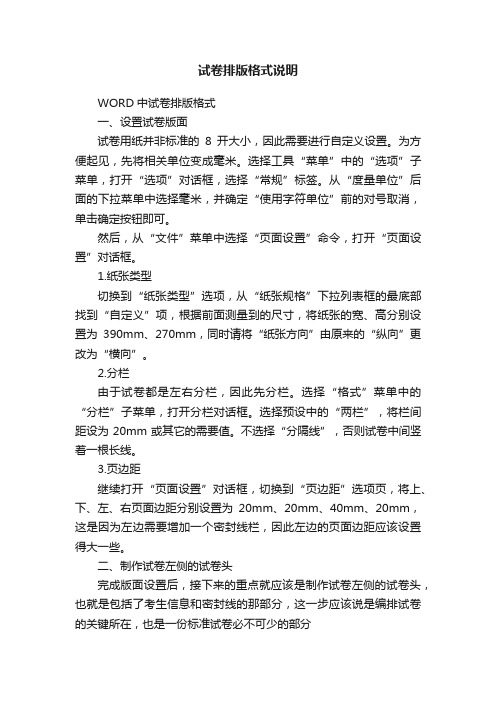
试卷排版格式说明WORD中试卷排版格式一、设置试卷版面试卷用纸并非标准的8开大小,因此需要进行自定义设置。
为方便起见,先将相关单位变成毫米。
选择工具“菜单”中的“选项”子菜单,打开“选项”对话框,选择“常规”标签。
从“度量单位”后面的下拉菜单中选择毫米,并确定“使用字符单位”前的对号取消,单击确定按钮即可。
然后,从“文件”菜单中选择“页面设置”命令,打开“页面设置”对话框。
1.纸张类型切换到“纸张类型”选项,从“纸张规格”下拉列表框的最底部找到“自定义”项,根据前面测量到的尺寸,将纸张的宽、高分别设置为390mm、270mm,同时请将“纸张方向”由原来的“纵向”更改为“横向”。
2.分栏由于试卷都是左右分栏,因此先分栏。
选择“格式”菜单中的“分栏”子菜单,打开分栏对话框。
选择预设中的“两栏”,将栏间距设为20mm或其它的需要值。
不选择“分隔线”,否则试卷中间竖着一根长线。
3.页边距继续打开“页面设置”对话框,切换到“页边距”选项页,将上、下、左、右页面边距分别设置为20mm、20mm、40mm、20mm,这是因为左边需要增加一个密封线栏,因此左边的页面边距应该设置得大一些。
二、制作试卷左侧的试卷头完成版面设置后,接下来的重点就应该是制作试卷左侧的试卷头,也就是包括了考生信息和密封线的那部分,这一步应该说是编排试卷的关键所在,也是一份标准试卷必不可少的部分1.激活“绘图”工具栏由于制作试卷头的操作基本上都是依靠“绘图”工具栏中的相关按钮来完成的,因此我们首先从“视图→工具栏”中勾选“绘图”工具栏进行激活,工具栏上各个按钮的功能可以将鼠标指向其上即可查看。
2.制作考生信息区由于考生信息区是一个长条形的区域,因此我们从“绘图”工具栏中选择“竖排文本框”按钮,按住鼠标左键在页面上拖动出一个矩形框,这个矩形框的大小可以定为230mm左右或你需要的大小,以后还可以重新调整。
3.编辑文字信息光标在文本框中闪烁,单击鼠标右键,选择文字方向,弹出文字方向对话框,选择由下至上的文字方向,确定即可。
- 1、下载文档前请自行甄别文档内容的完整性,平台不提供额外的编辑、内容补充、找答案等附加服务。
- 2、"仅部分预览"的文档,不可在线预览部分如存在完整性等问题,可反馈申请退款(可完整预览的文档不适用该条件!)。
- 3、如文档侵犯您的权益,请联系客服反馈,我们会尽快为您处理(人工客服工作时间:9:00-18:30)。
试卷排版的详细步
骤
1.确定纸张规格:根据考
试科目的不同,选择不同的纸张规格,如A3、A4等。
2.确定版面布局:根据考
试科目的不同,选择不同的版面布局,如单面印刷、双面印刷等。
3.插入试卷头:在文档中插入试卷的标题,如“学校3年级期末考试试卷”。
4.添加密封线:在试卷的左侧或右侧插入密封线,密封线内应包含考生信息,如姓名、考号等。
5.添加页码:在试卷的底部插入页码,以便于翻阅和统计页数。
6.添加试题:在试卷中添加试题,并按照要求进行
排版,如题目、选项、答案等。
7.调整字体和字号:根据
需要调整字体和字号,以确保试卷清晰易读。
8.检查格式:在完成排版后,仔细检查试卷的格式,如行距、对齐方式、字体等,确保格式正确无误。
9.预览效果:在打印前预
览效果,检查是否有遗漏或错误,如有需要可进行修改。
10.打印试卷:按照要求打印试卷,注意打印质量和数量。
